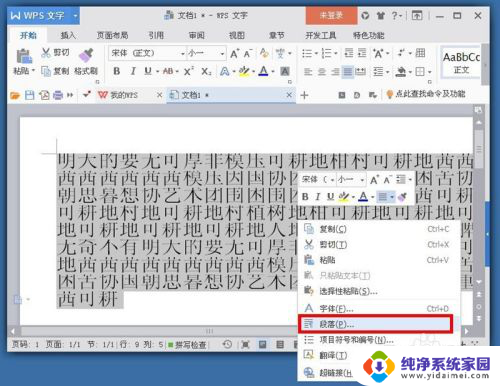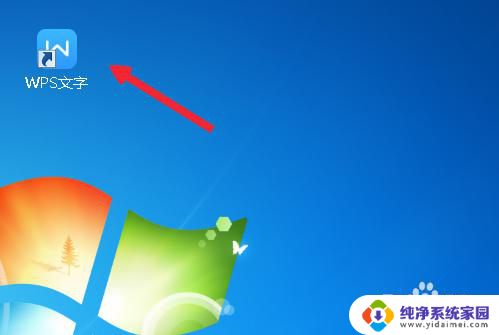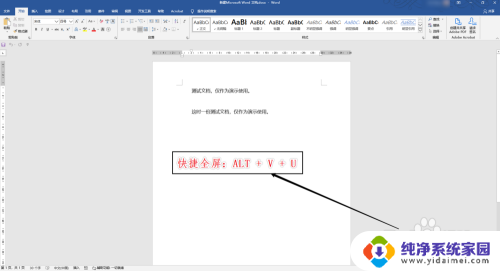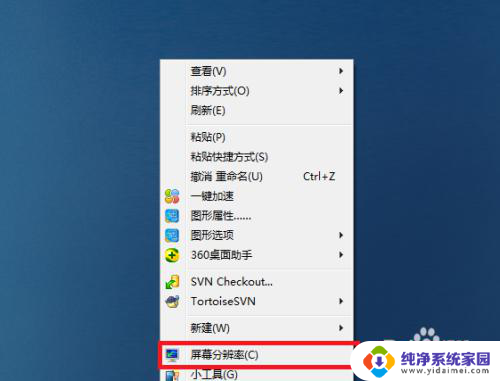word怎么满屏显示 word怎么调整全屏显示模式
在日常使用电脑或手机时,我们经常会遇到一些屏幕显示的问题,比如某些文字或图片无法完全显示在屏幕上,或者希望将某些内容调整到全屏显示模式,要解决这些问题,我们需要掌握一些简单的技巧和操作方法。比如当想让文字或图片充满整个屏幕时,可以尝试调整字体大小或图片尺寸,以便使其完全显示在屏幕上。要将某个应用程序切换到全屏显示模式,可以尝试按下F11键或在设置中找到全屏显示选项。掌握这些技巧,可以让我们更加方便地使用电脑或手机,享受到更好的使用体验。
方法如下:
1.第一种全屏方法是使用电脑键盘快捷键,按下“ALT+U+V”这三个键盘按键。就可以让word全屏显示了。

2.第二种是使用菜单栏的全屏显示功能按钮,打开word后。如图,点击菜单栏视图菜单下的全屏显示就可以让word全屏显示了。
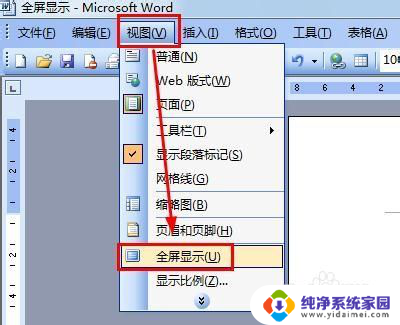
3.第三种是使用打印预览的全屏显示功能,首先点击文档工具栏中的打印预览按钮进入预览界面。
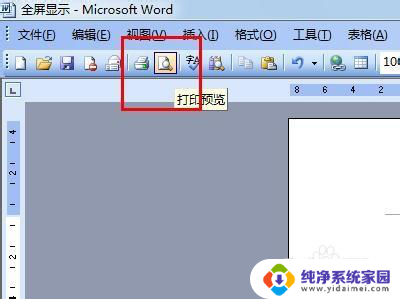
4.然后再点击预览工具栏中的全屏显示按钮就可以了。

5.当然还有一个全屏显示的快捷键F11,之所以前面没说是因为跟其它快捷方式有冲突。在笔记本上按下的话就是调节亮度了。

6.word全屏显示的方法当然还有一些我不知道的,如果你知道的话可以在评论留言中补充完善。
以上就是word如何在整个屏幕上显示的全部内容,如果遇到此问题,您可以根据以上操作进行解决,非常简单快速,一步到位。